اگر قصد پاک کردن فایل قفل شده در ویندوز 10 را داشتید
اگر قصد پاک کردن فایل قفل شده در ویندوز 10 را داشتید
اگر جز افرادی هستید که پسورد فولدر قفل شده خود را فراموش کرده اید و یا پوشه حاوی اطلاعات را از دوستانتان دریافت کرده و قصد استفاده از آن را در ویندوز 10داشته و به دلایلی نمی دانید رمز آن چیست ، باید بدانید که ویندوز 10 در این مواقع اجازه انجام هیچ عملیاتی را به شما نمی دهد و شما نمیتوانید آن فولدر را حذف ، جابجا و ... کنید. حال سوال اینجاست که عملیات پاک کردن پوشه قفل شده درویندوز 10 به چه صورت است؟
پیش از این با انتشار مقالاتی مانند آموزش تنظیمات صفحه نمایش ویندوز 10 ، کاهش مصرف اینترنت ویندوز 10 در یک دقیقه ، تنظیمات اسکرین سیور ویندوز 10 و راهنمای تنظیمات اینترنت در ویندوز 10 به شما همراه بوده ایم.
حال ما در گروه مشاوره هیواتک تصمیم داریم تا با تولید و انتشار مقاله ای به بررسی و آموزش نحوه حذف کردن فایل قفل شده در ویندوز 10 بپردازیم.
پاک کردن فایل قفل شده در ویندوز 10 با نرم افزار process explorer
جهت پاک کردن فایل قفل شده در ویندوز 10 ابتدا نرم افزار Process Explorer که محصول شرکت مایکروسافت است را از لینک داده شده دانلود نمایید. نرم افزار به صورت پرتابل می باشد و نیاز به نصب ندارد. (به صورت اتوماتیک اجرا می شود) سپس اقدامات زیر را مرحله به مرحله پیش ببرید.
1.فایل دانلود شده به صورت فشرده است ، آن را Extract کرده و فایل Procexp64 را با راست کلیک و انتخاب گزینه Run as administrator آن را با دسترسی ادمین (Admin) اجرا کنید.
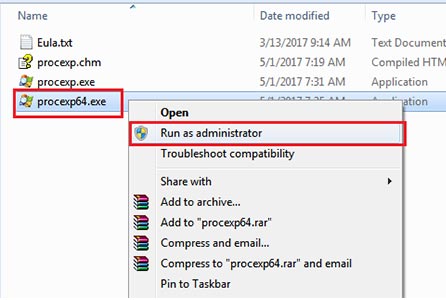
2. حال پنجره Process Explorer در صفحه نمایشگر نمایش داده شده است ، روی File کلیک کنید تا منوی آن باز شود و سپس گزینه "Show details for all process" را انتخاب کنید.
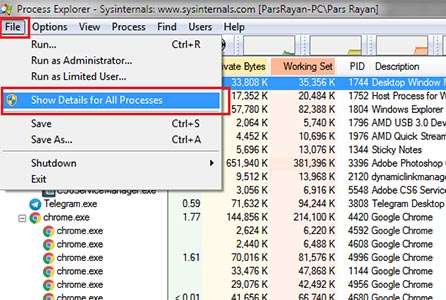
3. سپس روی Find کلیک کرده و روی Find Handle or DLL کلیک کنید.
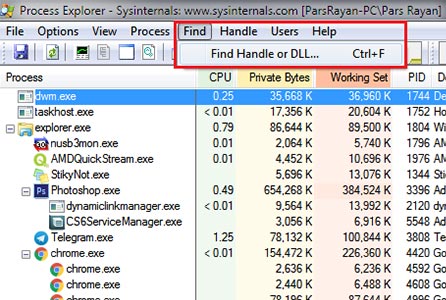
4. در پنجره جدید در قسمت Handle or DLL substring نام فایل یا پوشه قفل شده را جستجو نمایید.
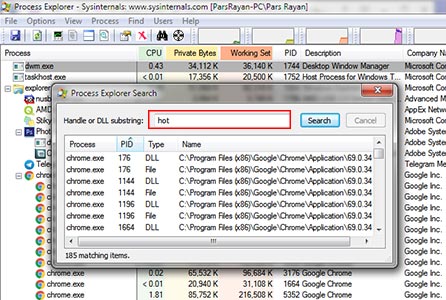
5. همانطور که در تصویر زیر نیز مشاهده می کنید جزئیات فایل یا پوشه نمایش داده شده است.
6. روی آن کلیک کرده و گزینه Close Handle را انتخاب کنید.اگر چندین نتیجه در جستجو نمایش داده شده است این فرآیند را برای همه آنها تکرار کنید.
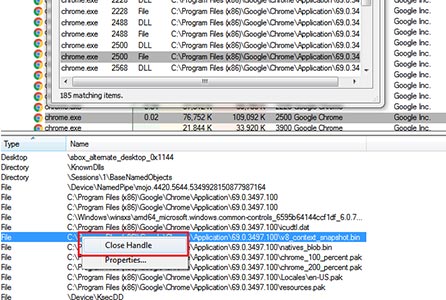
7.حال می توانید مانند سایر فایل ها ، فایل یا فولدر قفل شده را تغییر بدهید ، جابجا یا پاک کنید.
پاک کردن فایل قفل شده در ویندوز 10 با Safe mode یا restart
در اکثر مواقع پس از بالا آمدن ویندوزی که ری استارت شده است و قبل ازاجرای برنامه های استارت آپ فایل ها قفل نخواهد شد. پس یک روش هم این است که رایانه را ری استارت و مجددا راه اندازی کنید.
در صورتی که فایل توسط برنامه های استارت آپ قفل شود اجرای ویندوز در حالت Safe Mode نیز می تواند به شما کمک کند تا به راحتی فایل یا پوشه مورد نظر را تغییر بدهید ، پاک کنید و ...
چنانچه در خصوص حالت Safe Mode سوالی دارید مقاله سیف مود در ویندوز 10 را مطالعه فرمایید.
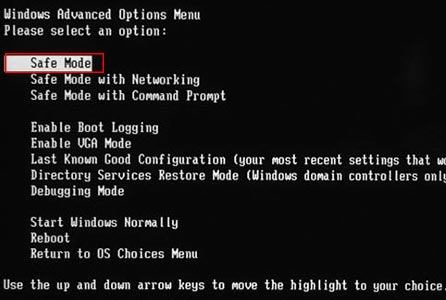
پاک کردن فایل قفل شده در ویندوز 10 با نرم افزار IObit unlocker
نرم افزار IObit unlocker ، نرم افزاری رایگان برای باز کردن قفل فایل ها می باشد. برای استفاده از این نرم افزار وارد لینک داده شده بشوید آن را دانلود و نصب نمایید.
1.سپس با فشردن دکمه add یا Drag and Drop (کشیدن و رها کردن) فایل یا فولدری که قفل است را به نرم افزار اضافه کنید
2. با فشردن فلش روی به پایین دکمه Unlock می توانید انتخاب کنید که پس از باز شدن قفل چه اتفاقی برای فایل بیفتد. همچنین می توانید تنها دکمه Unlock را فشار دهید و قفل را باز کنید.
Unlock and Delete : باز کردن قفل و حذف
Unlock and Rename : باز کردن قفل و تغییر نام
Unlock and Move : باز کردن قفل و انتقال
Unlock and Copy : باز کردن قفل و کپی کردن
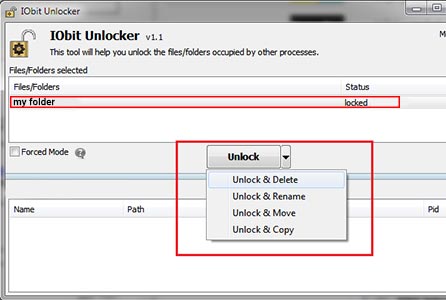
3. در انتها روی دکمه Exit کلیک کنید. کار تمام است و شما موفق به حذف کردن فایل قفل شده در ویندوز 10 شده اید.
اگر قصد پاک کردن فایل قفل شده در ویندوز 10 را داشتید
اگر قصد پاک کردن فایل قفل شده در ویندوز 10 را داشتید


